Slik løser du Bluetooth-problemer på Windows 10

Bluetooth lar deg koble Windows 10-enheter og tilbehør til PC-en din uten behov for ledninger. Her er ulike teknikker for å løse Bluetooth-problemer.
QR-koder har vunnet popularitet ettersom de er ett skritt foran strekkoder, som bare ble brukt i supermarkeder og andre butikker. QR-koder kan også avsløre mer informasjon enn en strekkode og til og med brukes til å dele nettsider med andre. En skanning av en QR-kode kan åpne et bestemt nettsted på din Android-smarttelefon. Disse bildene er kjent som URL QR-kode og kan enkelt genereres i Chrome-nettleseren din ved å endre en innstilling relatert til Chrome-flagg.
Trinn for hvordan du genererer URL-QR-koden i Google Chrome-nettleseren ved å bruke Chrome-flagg?
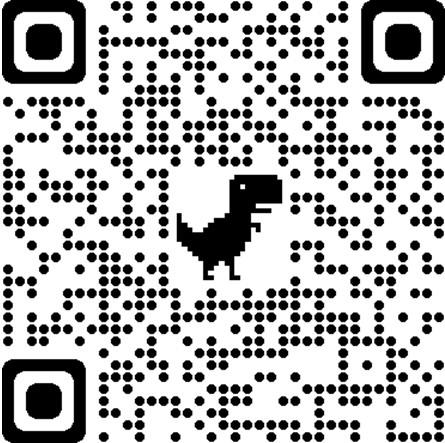
Den nettleseren Google Chrome består av mange funksjoner, noen som ikke er kjent for mange. En av dem er muligheten til å generere QR-koder for en nettside. Denne funksjonen er imidlertid ikke tilgjengelig for alle Chrome-brukere og må aktiveres via en endring av Chrome-flagginnstillingene. Følg trinnene nedenfor for å generere QR-kode for nettsider.
Trinn 1 : Start Google Chrome-nettleseren og åpne en ny fane.
Trinn 2 : I den øverste adresselinjen skriver du inn chrome://flags og trykker på Enter- tasten på tastaturet.
Trinn 3 : Skriv inn QR-kode i søkefeltet øverst rett under adresselinjen.
Trinn 4 : Du vil automatisk se de relevante resultatene vises under søkeboksen. Finn alternativet merket som Aktiver delingsside via QR-kode og klikk på boksen ved siden av det for å velge Aktivert blant rullegardinalternativene.
Trinn 5 : Lukk denne fanen og åpne et hvilket som helst nettsted du ønsker, og du vil kunne se QR-kodegeneratoren på høyre side av adressefeltet.
Trinn 6 : Klikk på adressefeltet og klikk på ikonet som ligner fire bittesmå bokser viklet rundt med rettvinklede parenteser. Når du holder musepekeren over den, vil du se et varsel som informerer brukerne om å lage en QR-kode for denne siden .
Trinn 7 : Klikk på ikonet fra trinnet ovenfor, og det vil vise QR-koden til nettsiden, som kan lastes ned ved å klikke på Last ned- knappen.
Når du har lastet ned QR-koden, vil den lastes ned som en PNG-bildefil som deles med andre, akkurat som alle andre bildefiler. Hvem som helst kan skanne bildet når det åpnes på telefonen din for å åpne nettsiden i løpet av sekunder uten å måtte skrive inn hele URL-en.
Les også: Slik genererer du Google Maps QR-kode for bedriften din
Hvordan generere URL-QR-koden i Google Chrome-nettleseren ved å bruke Chrome-flagg på Android-telefonen din?
Trinnene for å generere URL QR-koden på Android-enheter er nesten like med noen få endringer. Her er trinnene:
Trinn 1 : Åpne Chrome-nettleseren på Android-smarttelefonen din, og skriv inn chrome://flags i en ny fane .
Trinn 2: Skriv inn QR-kode i søkefeltet og velg Aktiver blant rullegardinalternativene i nærheten av den.
Trinn 3 : Når du har aktivert QR-koden, må du trykke på Start på nytt-knappen nederst til høyre for å starte Chrome-nettleseren på nytt. (Ikke bekymre deg, du vil ikke miste noen av de åpnede fanene.)
Trinn 4 : Åpne hvilken som helst URL du vil dele og trykk på adressefeltet for å se Del-ikonet.
Trinn 5 : Trykk på Del-ikonet, og fra delingsalternativene som vises, velg QR-koden, og du vil se et QR-kodebilde på Android-skjermen.
Trinn 6 : Du kan la hvem som helst skanne denne QR-koden fra enheten deres for å åpne den samme nettsiden på enheten deres.
Merk: Dette alternativet lar deg også skanne enhver QR-kode ved å trykke på Skann-alternativet på skjermen ovenfor.
Les også: Generer utskrivbare QR-koder for sosiale medieprofiler
Det siste ordet om hvordan du genererer URL-QR-koden i Google Chrome-nettleseren ved å bruke Chrome-flagg?
Chrome QR Code-generator er en nyttig funksjon som er tilgjengelig gratis for alle Chrome-brukere. Det har vært skjult sannsynligvis fordi selv om QR-kodene er en fantastisk teknologi, men ikke har vært virkelig populær ennå. Det sanne potensialet til QR-koder har ennå ikke blitt utnyttet fullt ut, og det er da QR-kodegeneratorer vil bli plassert foran Chrome-nettleseren med en liten oppdatering.
Følg oss på sosiale medier – Facebook , Twitter , LinkedIn og YouTube . For spørsmål eller forslag, vennligst gi oss beskjed i kommentarfeltet nedenfor. Vi vil gjerne komme tilbake til deg med en løsning. Vi legger jevnlig ut tips og triks, sammen med svar på vanlige problemer knyttet til teknologi.
Foreslått lesing:
Topp 5 beste QR-kodegenerator for Mac i 2021
Hvordan skanner jeg en QR-kode med iPad og iPhone?
10 beste gratis strekkodeskanner-apper for Android | QR-kodelesere
Bluetooth lar deg koble Windows 10-enheter og tilbehør til PC-en din uten behov for ledninger. Her er ulike teknikker for å løse Bluetooth-problemer.
Lær deg å ta kontroll over personvernet ditt ved å tømme Bing-søkeloggen og Microsoft Edge-loggen med enkle trinn.
Oppdag den beste samarbeidsprogramvaren for små bedrifter. Finn verktøy som kan forbedre kommunikasjon og produktivitet i teamet ditt.
Lær hvordan du holder statusen din aktiv i Microsoft Teams. Følg våre trinn for å sikre at du alltid er tilgjengelig for kolleger og kunder.
Oppdag den beste prosjektledelsesprogramvaren for småbedrifter som kan hjelpe deg med å organisere prosjekter og oppgaver effektivt.
Gjenopprett siste økt enkelt i Microsoft Edge, Google Chrome, Mozilla Firefox og Internet Explorer. Dette trikset er nyttig når du ved et uhell lukker en hvilken som helst fane i nettleseren.
Hvis du har mange duplikater klumpet på Google Photos eller ønsker å eliminere duplikatbilder, så sjekk ut de mange måtene å slette duplikater i Google Photos.
Hvordan fikse at Nintendo Switch ikke slår seg på? Her er 4 enkle løsninger for å fikse at Nintendo Switch ikke slår seg på.
Lær hvordan du tilbakestiller Gmail-passordet ditt enkelt og sikkert. Endre passordet regelmessig for å beskytte kontoen din.
Lær hvordan du konfigurerer flere skjermer på Windows 10 med denne bloggen. Det være seg to eller tre eller flere skjermer, du kan enkelt sette opp skjermer for spilling eller koding.








